Ein Fehler ist nicht möglich, NVIDIA und die Möglichkeiten zur Beseitigung zu installieren
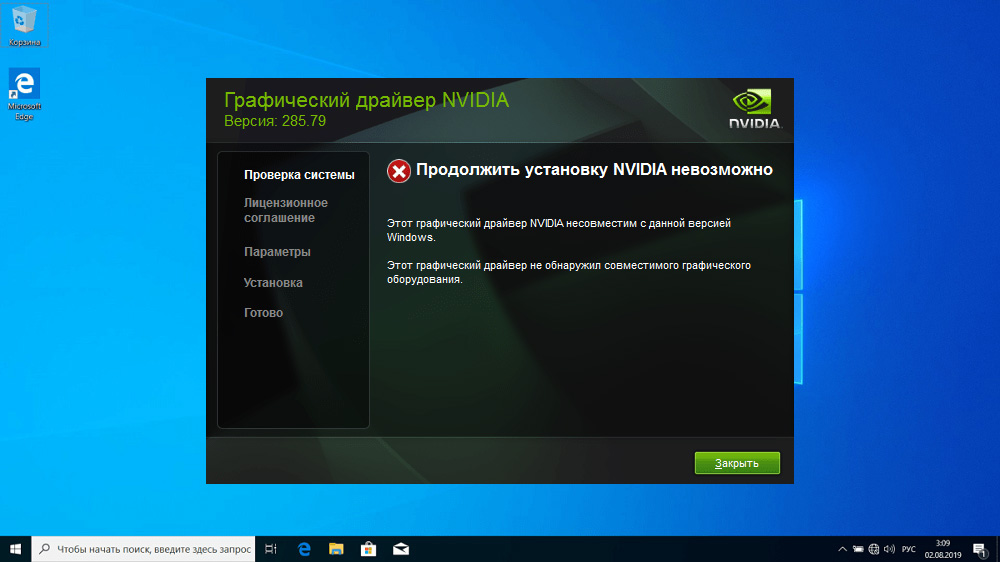
- 2427
- 501
- Jesper Ehrig
Es scheint, dass die GEForce -Grafikkarten so beliebt sind, dass die Fahrer für sie buchstäblich „geleckt“ werden sollten, und es sollte keine Probleme mit ihrer Installation geben. Die harte Realität ist jedoch, dass viele Benutzer während der primären Installation von Windows oder als Ergebnis der Aktualisierung des Video -Tauchers plötzlich dem Fehler "Fortsetzung der NVIDIA -Installation" ausgesetzt sind.
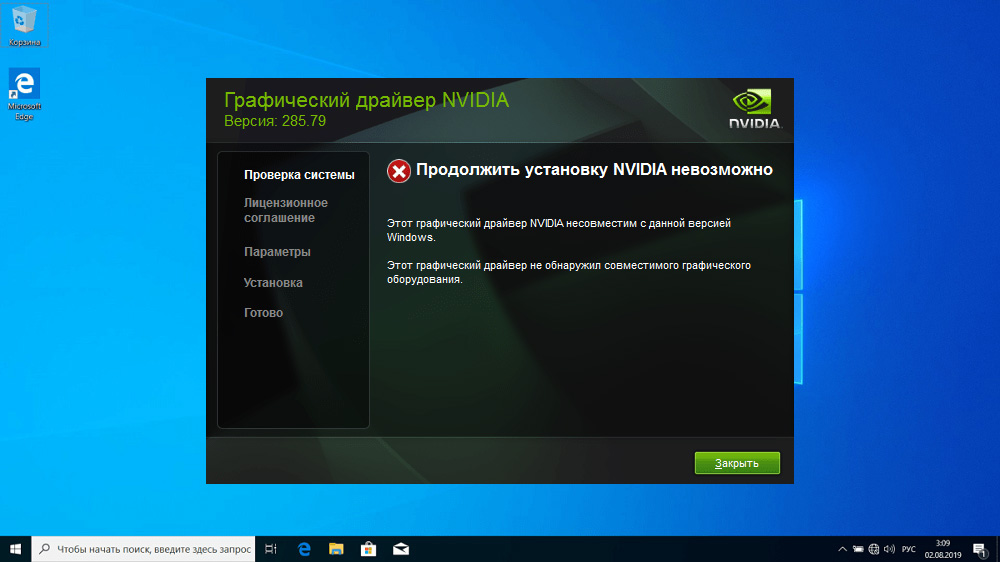
Normalerweise ist eine Stallierung in Anspruch genommen. Aber ohne "Verwandte" -Treiber ist es ziemlich schwer vorstellbar, sich vollständige Arbeiten an einem Computer vorzustellen. Wenn Sie mindestens einmal in einem geschützten Modus geladen haben, werden Sie verstehen, wovon wir sprechen. Die Situation ist natürlich repariert, aber Sie müssen wissen, wie. Wir werden heute darüber sprechen.
Probleme mit "Eisen"
Sie sind unwahrscheinlich, aber die Überprüfung der Leistung der Grafikkarte wird nicht schaden.
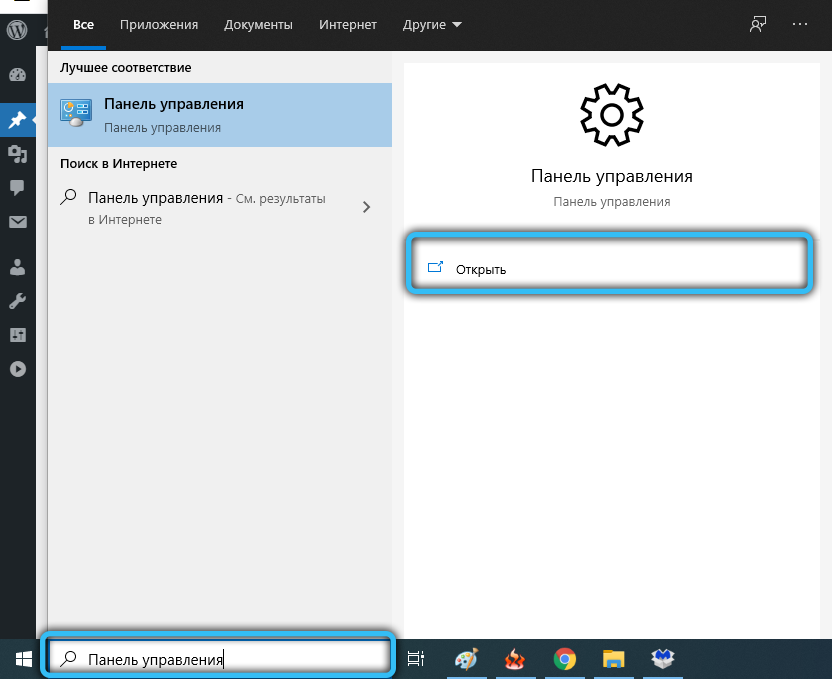
Starten Sie dazu das "Bedienfeld" und gehen Sie zum "Geräte -Manager". Öffnen Sie den Zweig "Video -Adapters" und sehen Sie sich den Zustand unseres Grafikbeschleunigers an. Wenn ein Symbol mit einem gelben Dreieck und einem Ausrufezeichen links von ihm sichtbar ist, zeigt dies genau das Vorhandensein von Problemen an.
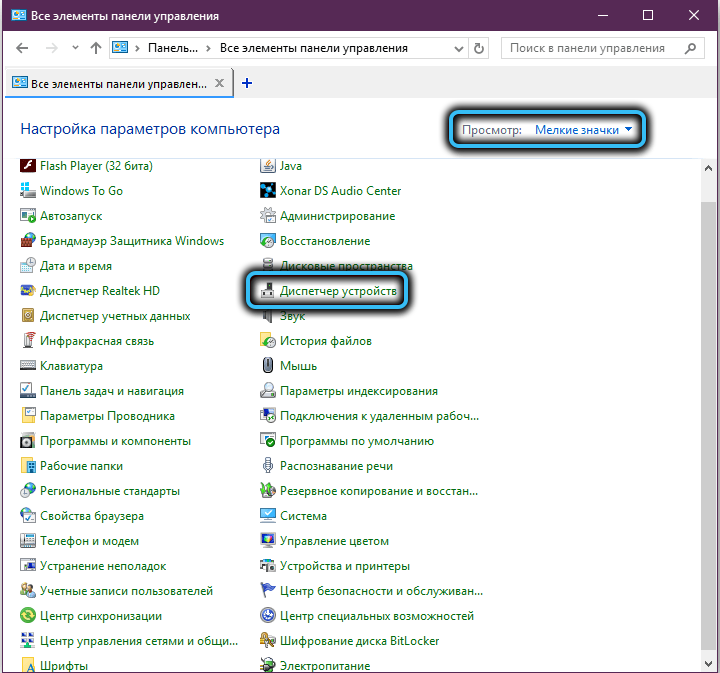
Wir klicken zweimal mit dem Namen der Grafikkarte und im Fenster, das sich im "allgemeinen" Status des Geräts in der Registerkarte in der Registerkarte öffnet. Hier werden wir das Problem beschreiben, worauf die Grafikkarte nicht funktioniert, was den Fehlercode angibt.
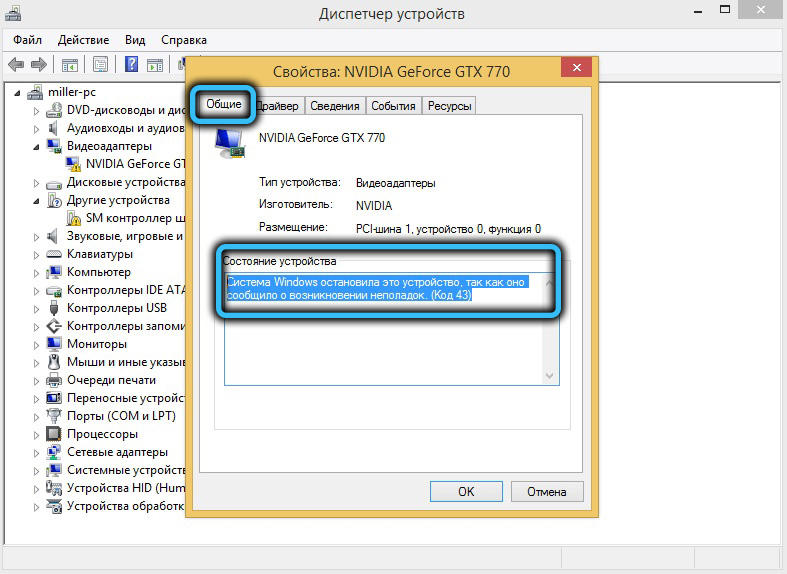
Am einfachsten ist es, einen wissentlich funktionierenden Videoadapter zu nehmen, ihn zu verbinden und den Geräte -Manager erneut einzuchecken, und wenn nicht, wiederholen Sie die Installation des Treibers. Und um endlich die Inoperabilität der alten Karte zu überprüfen, können Sie sie an einen anderen Computer anschließen. Wenn sich herausstellt, dass es dort höchstwahrscheinlich problematisch ist, muss es an Schrott gesendet werden.
Installation von Treibern manuell
Wenn die Installation des Treibers mit dem Fehler "Fortsetzung der NVIDIA -Installation" unterbrochen wurde, während unter diesem Ausdruck die Inkompatibilität von Geräten mit der aktuellen Windows -Version aufgeführt ist, müssen Sie versuchen, Folgendes auszuführen:
- Öffnen Sie den "Geräte -Manager" erneut über das "Bedienfeld" oder verwenden Sie die Konsole "Execute" (die Win+R -Kombination mit dem anschließenden Eintrag des DevMgmt -Befehls.Msc);
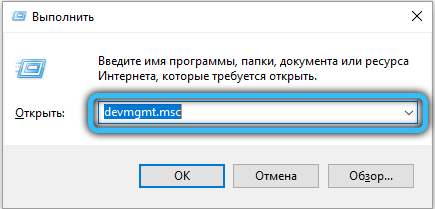
- Wir gehen in den Zweig Video -Apatters, sehen Sie unsere Karte und löschen Sie sie, indem Sie auf das PKM mit dem Namen klicken und das Element „Löschen“ im Kontextmenü auswählen
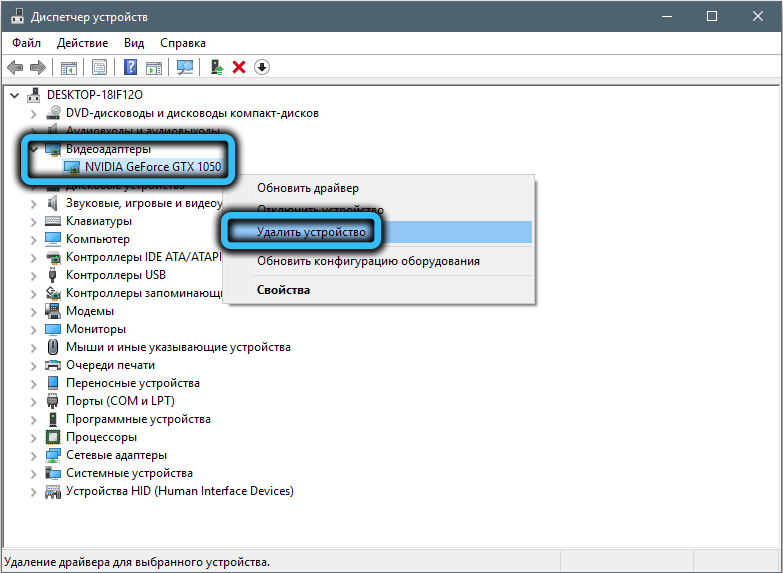
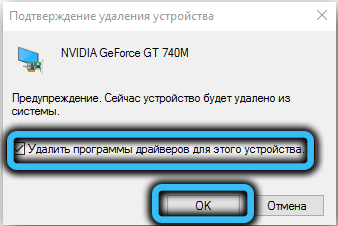
- Schließen Sie alle aktiven Fenster, starten Sie den Computer neu
- Windows findet das Fehlen eines grafischen Subsystems und identifiziert automatisch die Grafikkarte und startet die Installation seines Treibers
- Wieder gehen wir zum "Geräte -Manager", zum Video -Adapter -Zweig. Klicken Sie erneut auf die PKM mit dem Namen GPU und wählen Sie das Element "Aktualisieren Sie die Treiber"
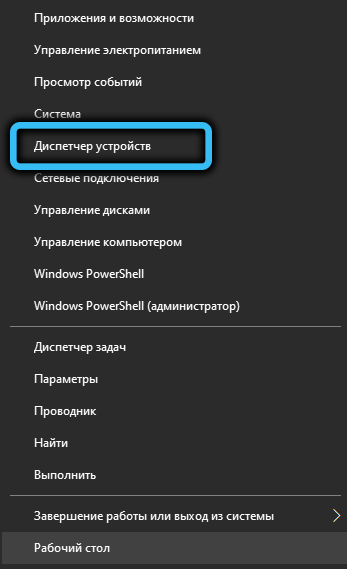
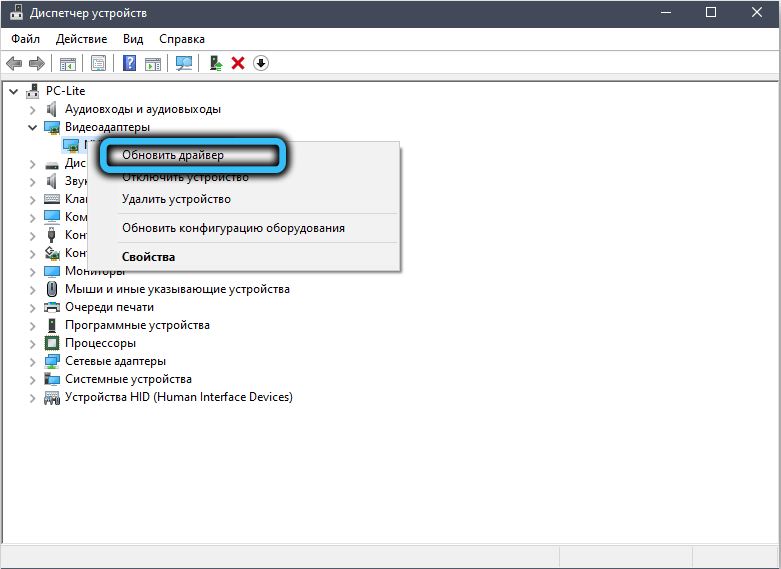
- Wenn sich das Assistentenfenster öffnet, wählen Sie die Zeile "Führen Sie die Suchtreiber aus ..."
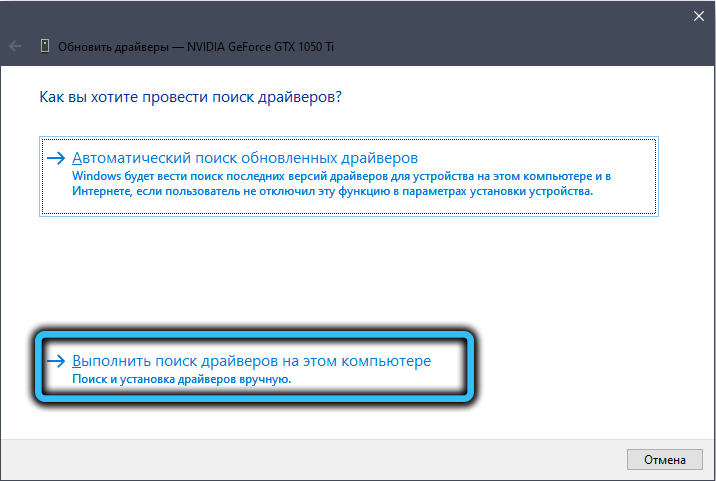
- Wir klicken auf die Schaltfläche "Überprüfung" und gehen zum NVIDIA -Verzeichnis, das bei der Installation von Windows (standardmäßig - C: \ nvidia) erstellt wurde, ein Checkmark in den Parameter "Einschalten der verschachtelten Ordner", klicken Sie auf "Weiter"
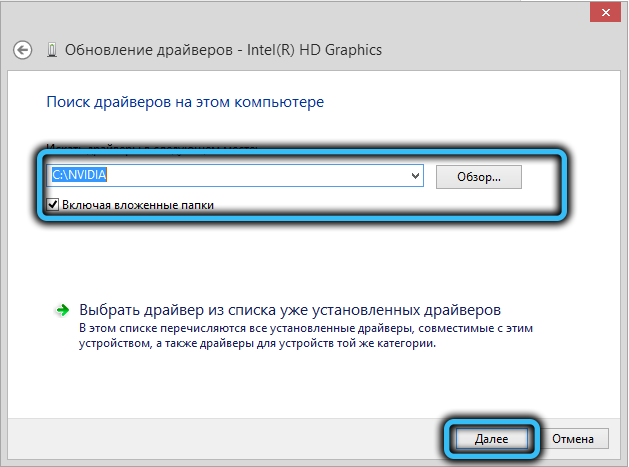
- Wenn die Installation erfolgreich abgeschlossen ist, müssen wir den Computer neu starten. Wenn nicht, müssen Sie den Treiber für unser Eisen vom Hersteller verwenden.
Es ist wie folgt installiert:
- Wir gehen auf die offizielle Website von Nvidia;
- Wir klicken auf die Registerkarte "Treiber" im POP -UP -Kontextmenü, wählen Sie das Element "Download -Treiber herunterladen"
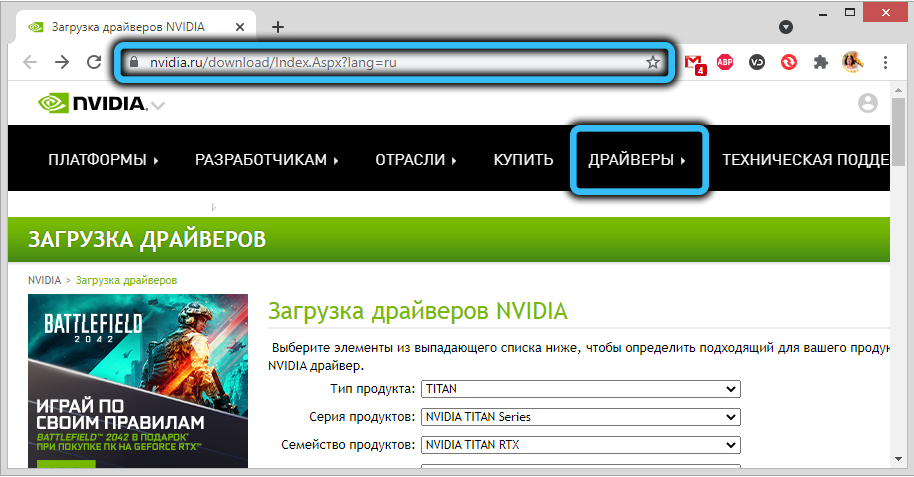
- Wir geben die Art des Produkts an, in unserem Fall - GeForce, einer Serie (sie ist im Namen im "Geräte -Manager"), seiner Version von Windows und der Schnittstellensprache vorhanden. Klicken Sie auf "Suche";
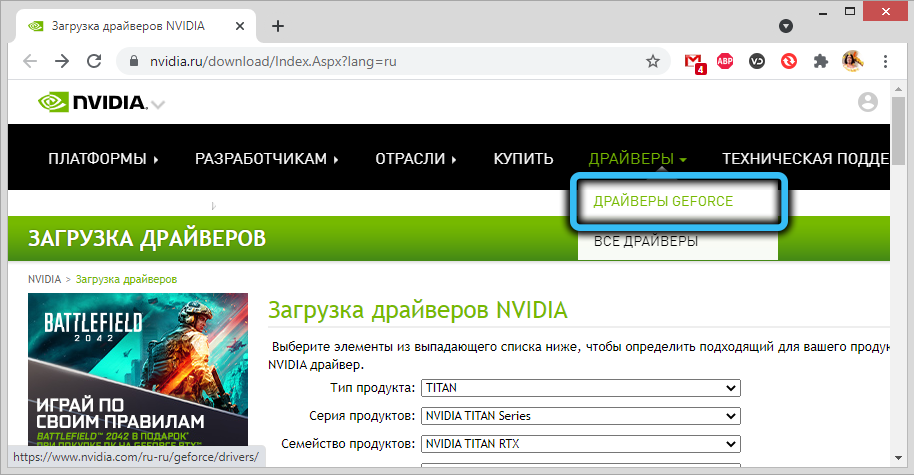
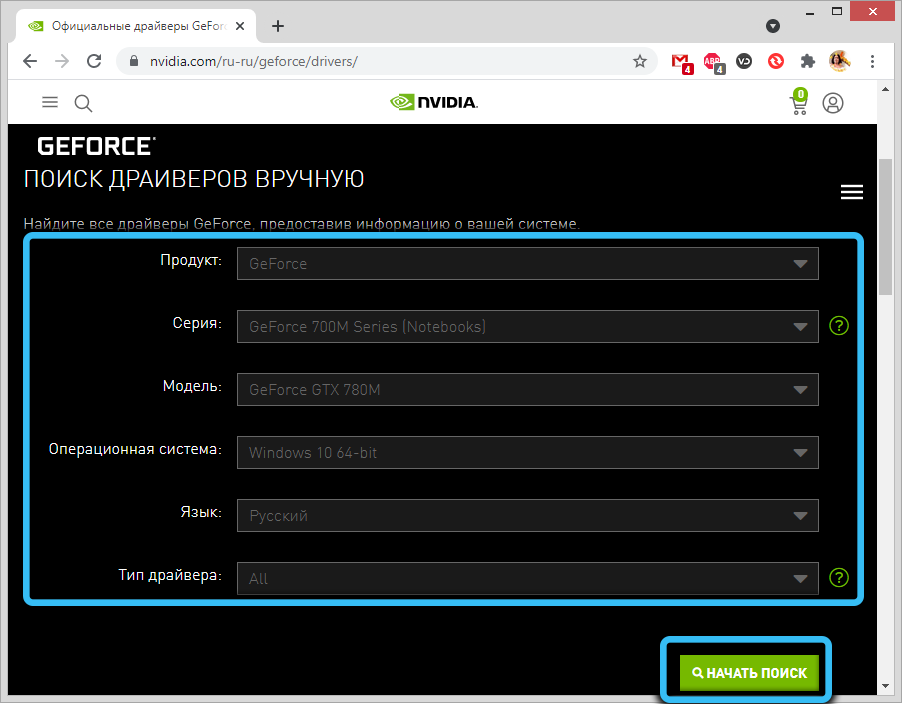

- Klicken Sie im neuen Fenster auf die Schaltfläche "unterstützte Produkte", um sicherzustellen, dass diese Serie unser spezifisches Grafikkartenmodell enthält. Wenn ja, klicken Sie auf die Schaltfläche "Jetzt herunterladen"
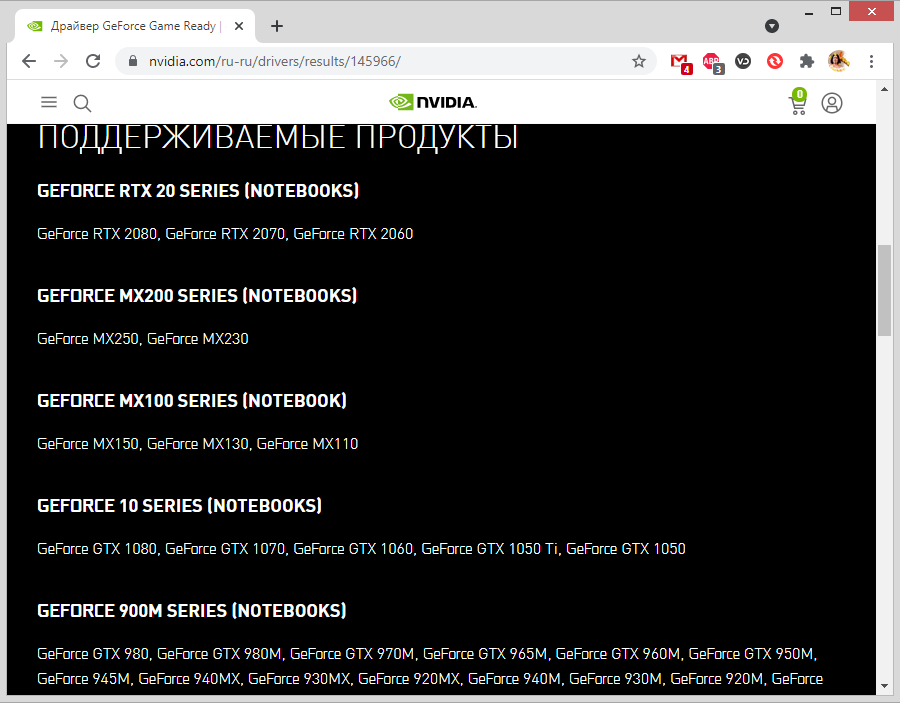
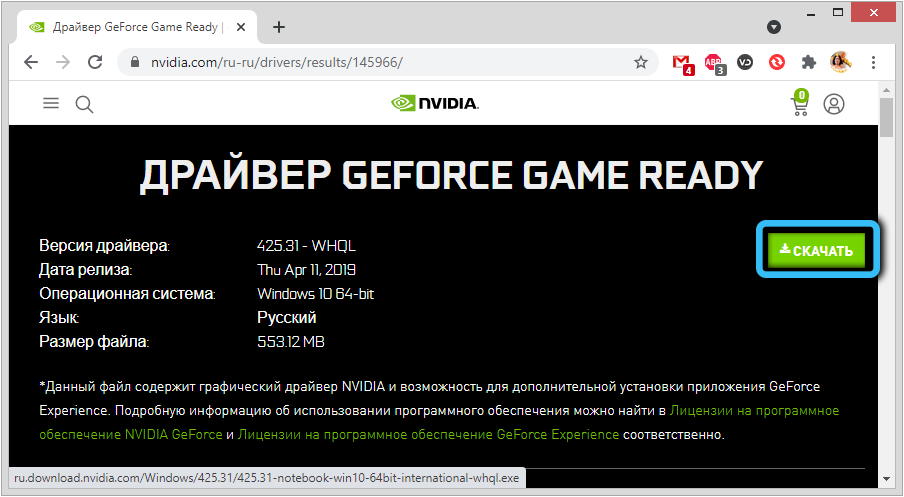
- Das Fenster der Lizenzvereinbarung wird angezeigt. Klicken Sie auf die Schaltfläche "Akzeptieren und herunterladen"
- Wählen Sie im neuen Fenster die Schaltfläche "Speichern" und geben Sie bei Bedarf den Ordner an, in dem der Installationsprogramm platziert wird
- Wir warten, bis die Lade abgeschlossen ist, eine heruntergeladene Datei
- Das erste, was das Installationsprogramm vornimmt, ist die Überprüfung der Kompatibilität des ausgewählten Treibers mit der auf dem Computer installierten Geräte
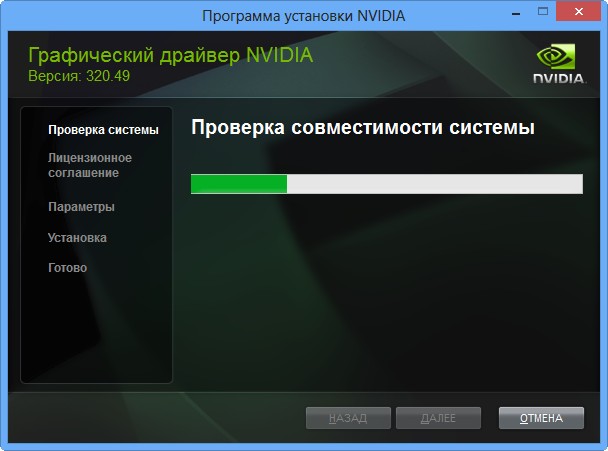
- Anschließend werden zwei Installationsoptionen vorgeschlagen: Express (empfohlen) und selektive Installation (für erfahrene Benutzer). Wählen Sie die erste Option;
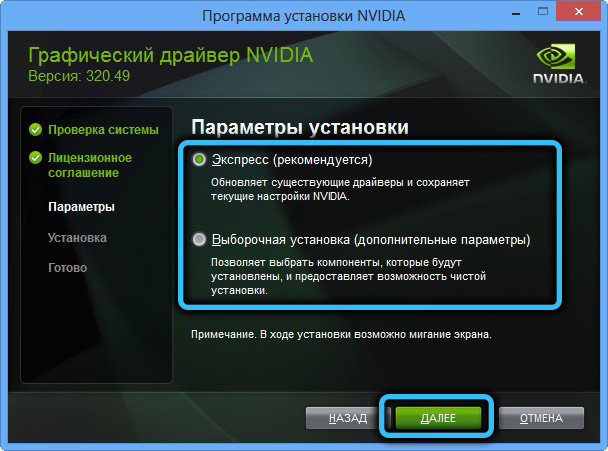
- Ein Fenster wird mit einem Vorschlag zur Installation des Marken -Dienstprogramms Geforce -Erlebnis angezeigt (das Kontrollkästchen ist bereits vorhanden). Sie können sich weigern, indem Sie ein Checkmark entfernen, aber es ist besser, dies nicht zu tun - die Anwendung ist wirklich sehr nützlich, insbesondere für Spieler
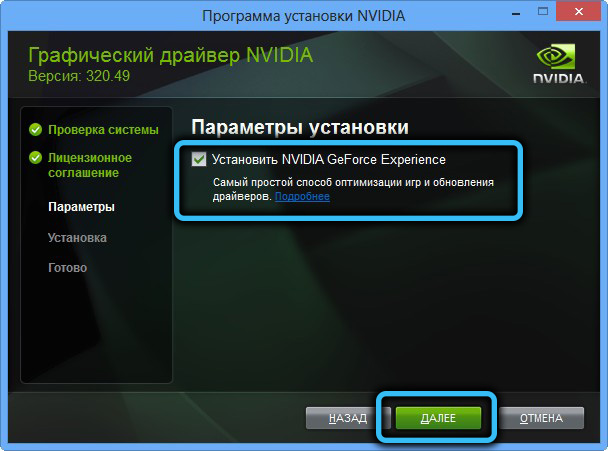
- Klicken Sie auf die Schaltfläche "Weiter" und beobachten Sie die Fortschrittslinie der Installation des Fahrers

- Klicken Sie nach Abschluss der Installation auf die Schaltfläche "Schließen".
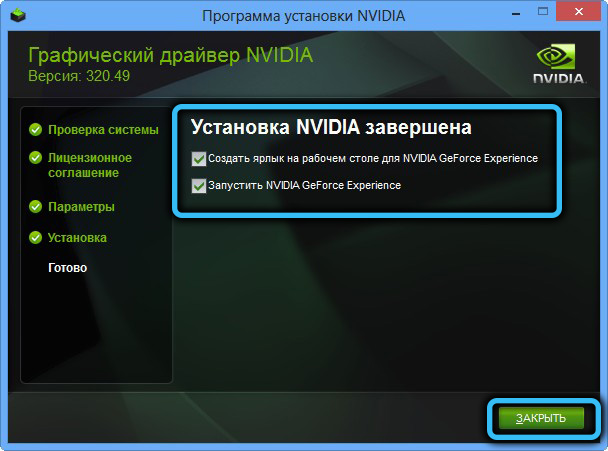
Wie Sie sehen können, ist die Installation des Fahrers manuell einfach und dies ist die beste Option, auch wenn die Installation von "Brennholz" in Fenstern normal ist.
Entfernen von Nvidia -Anwendungen
Wenn die manuelle Installation des Grafikkartentreibers unter Windows 10/8/7 mit dem Fehler „Fortsetzung der NVIDIA -Installation“ endete, besteht die Möglichkeit, dass der Grund das Vorhandensein von Dateien aus früheren Versionen ist, die aus irgendeinem Grund nicht gelöscht wurden oder es wurde falsch gemacht.
In solchen Fällen ist es erforderlich, alle mit dem Entwickler verbundenen Anwendungen zu löschen, da zuvor der unter -installierte Treiber im "Geräte -Manager" entfernt wurde.
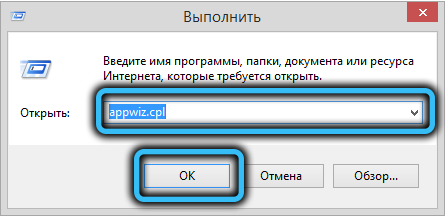
Klicken Sie dazu auf Win+ R in der Konsole, um den Befehl Appwiz zu "treiben".CPL und klicken Sie auf die Eingabe. Das Fenster „Entfernen/Ändern des Programms“ wird geöffnet, in dem die hervorgehobene Liste der installierten Anwendungen durch das Feld „Publisher“ sortiert werden muss, alle Zeilen mit dem Wort „Nvidia“ starten und diese Programme löschen.

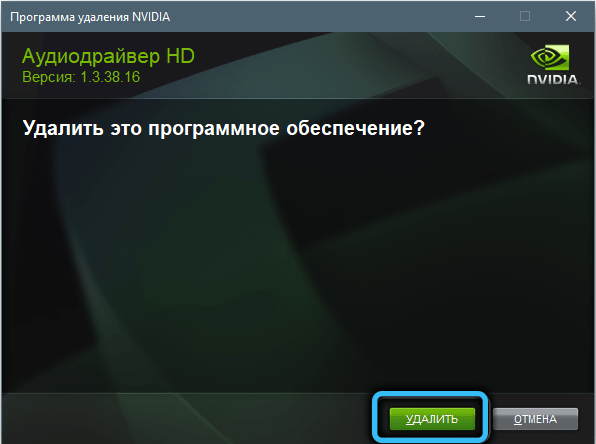
Überladen Sie den Computer und versuchen Sie, Ihre nativen Treiber erneut zu installieren.
Antivirus ausschalten
Der Hauptzweck der Antivirus -Software besteht darin, den Computer vor externen Bedrohungen zu schützen. In dieser schwierigen Mission überfällig diese Programm. Insbesondere bei der Verwendung des proprietären Nutzens der GeForce -Erfahrung kann der Fehler „Fortsetzung der NVIDIA -Installation“ herausspringen, während die Installation des Treibers unterbrochen wird.
Sie können also versuchen, das Antivirus während der Installation des Video -Tauchers auszuschalten. In den meisten Fällen können Sie dazu auf PKM gemäß dem Symbol des Antivirus in der Taskleiste klicken und im angezeigten Menü den Stillstandpunkt auswählen.
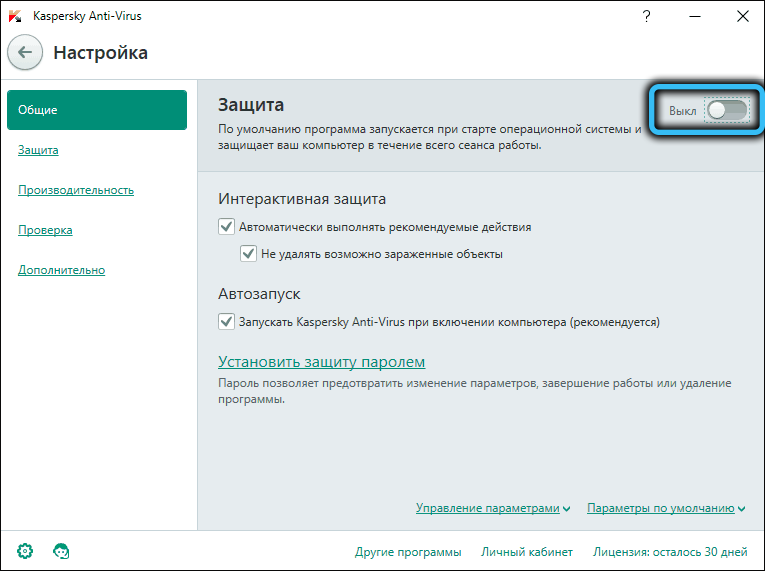
Wenn es dort keine solche Option gibt, müssen Sie das Bedienfeld öffnen, in die Einstellungen eingehen und einen Weg finden, den Antivirenschutz vorübergehend zu trennen, und dann den Versuch, einen Videodetektor zu installieren, wiederholen.
Benennen Sie den NVIDIA -Ordner um
Wenn alle oben genannten Schritte erfolglos endeten, gibt es einen weiteren Trick, wie der Fehler mit der Unterbrechung der Installation des Treibers der NVIDIA behoben werden kann.
Es besteht die geringe Wahrscheinlichkeit, dass der Grund dafür ist, dass die Installation des Fahrers aufgrund des Vorhandenseins des Ordners der NVIDIA Corporation im Programm "Dateien Katalog" ausfällt. Wenn Sie diesen Ordner umbenennen, weisen Sie ihn ihm einen anderen Namen zu, der Installationsprozess kann normal bestehen. Klicken Sie dazu auf PKM mit dem Namen des Ordners und wählen Sie das Element "Umbenennen" aus. Sie können nur einen Buchstaben ändern, und dies wird für unsere Zwecke ausreichen.
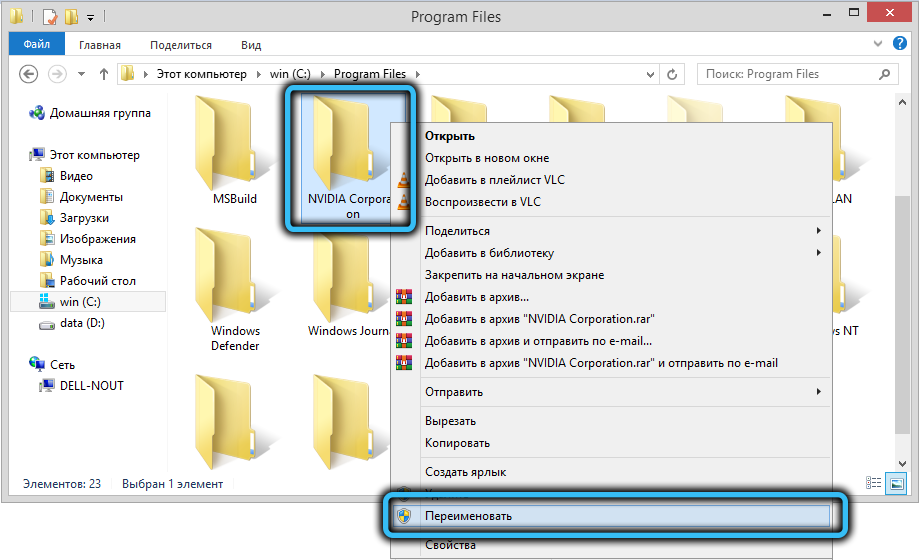
Versuchen Sie, das Installateur zu starten und ein positives Ergebnis zu erzielen.
Abschluss
Wie Sie sehen können, können die Gründe für die erfolglose Installation eines Videodetektors unterschiedlich sein, sowie Möglichkeiten zur Lösung des Problems. Alle von ihnen benötigen jedoch nicht die Verwendung von radikalen Maßnahmen wie die Neuinstallation von Fenstern. Die Hauptsache ist zu beachten.
- « Merkmale der Installation, Einstellungen und Entfernen des Opera GX -Browsers
- So aktivieren Sie eine Schriftglättung in Windows »

